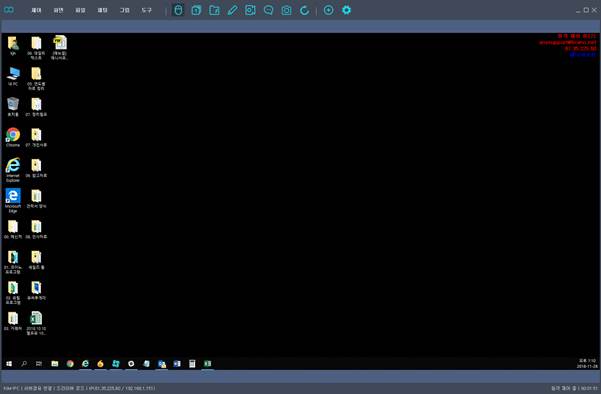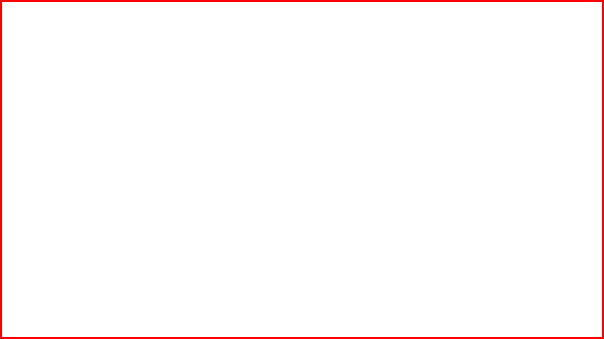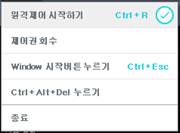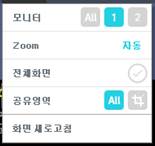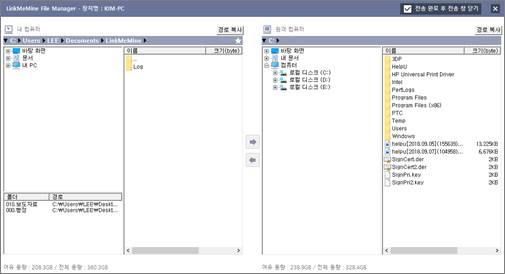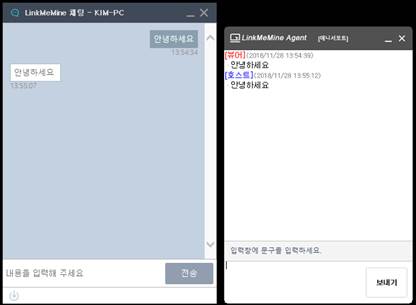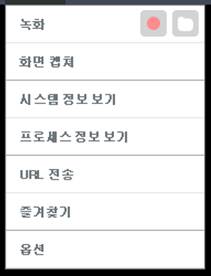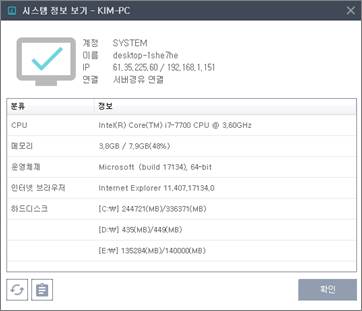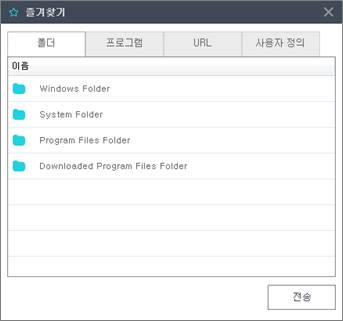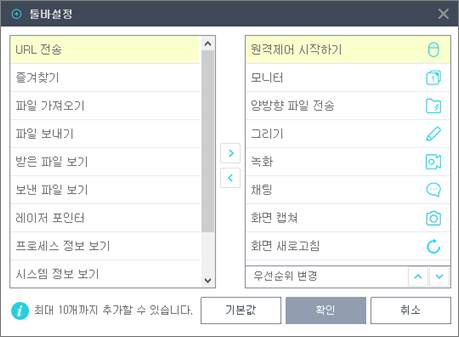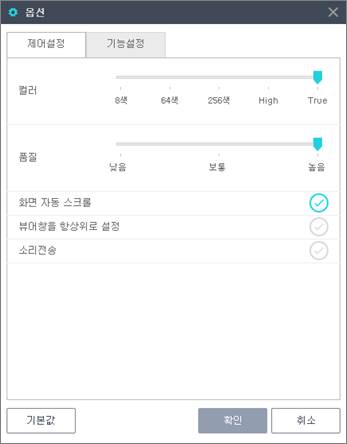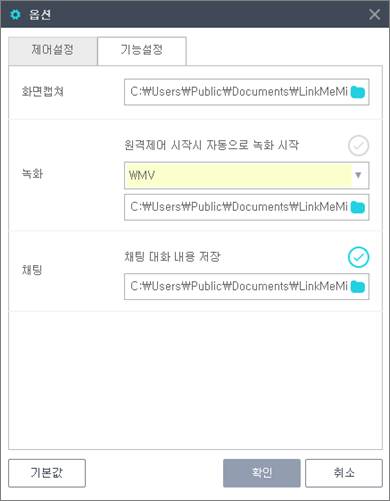PC 관리자 가이드
원격 뷰어창 기능(공통)
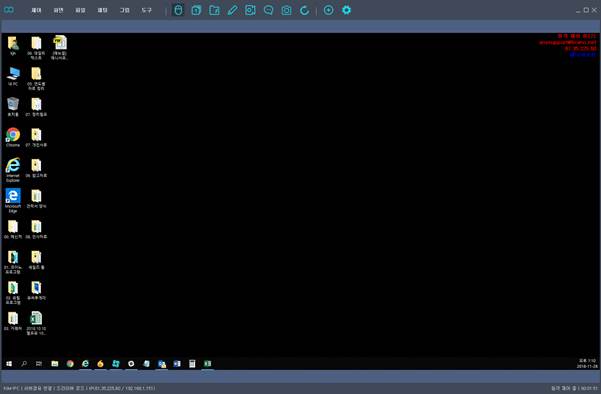
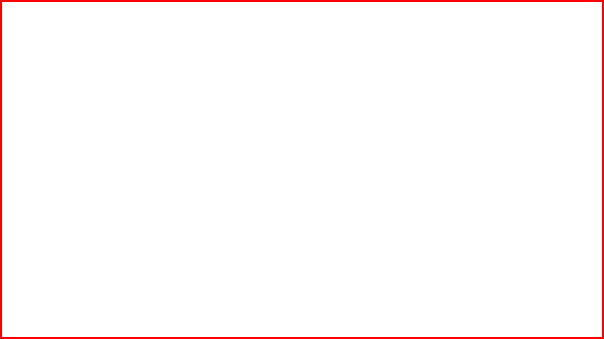
뷰어창은 상단 기능 탭, 원격제어 뷰어, 하단 세부 설명으로 구성되어 있습니다.
-
1. 상단 기능 탭
-
1) [제어] 탭 기능
- 원격제어 시작하기: 체크된 경우 제어가 가능하며 체크를 해제한 경우 불가능합니다. 원격연결 시 기본적으로 제어권이 주어지며, Ctrl+R 단축키로 On/Off 설정이 가능합니다.
- 제어권 회수: 단일 장치에 다수의 사용자가 원격 접속했을 때, 단일 사용자에게만 제어권이 부여됩니다(중복 조작 방지). 처음 접속한 사용자에게 기본적으로 제어권이 주어지며, 다른 사용자는 [제어권 요청]을 통해 권한을 받을 수 있습니다. 관리자(메인 아이디)의 경우, 관리자 권한으로 제어권을 회수할 수 있습니다.
- Windows 시작버튼 누르기: Windows 시작버튼을 단축키로 눌러(Ctrl+Esc) 실행할 수 있습니다.
- Ctrl+Alt+Del 누르기: Ctrl+Alt+Del 단축키를 실행합니다.
- 종료: 원격제어 세션을 종료합니다.
-
2) [화면] 탭 기능
- 화면 선택(듀얼 이상 모니터일 경우 표시): All/1/2 로 한 화면에 표시할 모니터를 선택할 수 있습니다.
- Zoom: 화면의 크기를 50/75/80/85/90/95/100 또는 자동으로 설정이 가능합니다.
- 전체화면: 원격 화면 크기를 전체화면으로 표시합니다.
- 공유영역: 전체영역/자르기영역 설정이 가능합니다.
- 화면새로고침: 원격 화면을 새로고침할 수 있습니다
-
3) [파일] 탭 기능
- 파일 보내기: 제어 주체(사용자) -> 제어 대상(장치)에게 파일을 전송합니다.
- 파일 가져오기: 제어 대상(장치) -> 제어 주체(사용자)에게 파일을 전송합니다.
- 보낸 파일 보기: 제어 주체(사용자) -> 제어 대상(장치)에게 보낸 파일을 확인합니다.
- 받은 파일 보기: 제어 대상(장치) -> 제어 주체(사용자)에게 보낸 파일을 확인합니다.
** 파일 저장 경로: C:\Users\Public\Documents\LinkMeMine\Downloaded Files
- 양방향 파일 전송: 제어 주체(사용자) <-> 제어 대상(장치) 간 양방향 파일을 전송합니다.
자주 찾는 파일 경로는 즐겨찾기(별표 모양 아이콘)을 클릭하여 좌측 하단에 저장합니다. 필요할 때 해당 경로를 클릭하면 바로 이동할 수 있습니다.
-
4) [채팅] 탭 기능
- 채팅: 제어 주체(사용자)와 제어 대상(장치) 간 채팅이 가능합니다.
(좌: 제어 주체/우: 제어 대상)
-
5) [그림] 탭 기능
- 그리기: 제어 주체가 제어 대상 PC 화면에 그리기 동작을 실행할 수 있습니다.
- 레이저 포인터: 레이저 포인터로 제어 대상 PC 화면에 표시가 가능합니다.
-
6) [도구] 탭 기능
- 녹화: 원격 화면을 녹화합니다. 폴더 아이콘은 녹화 파일 저장 위치로 이동합니다.
** 저장 경로 C:\Users\Public\Documents\LinkMeMine\Record
- 화면 캡쳐: 원격 화면을 캡쳐합니다.
** 저장 경로 C:\Users\Public\Documents\LinkMeMine\Screen Capture
- 시스템 정보 보기: 제어 대상 PC 시스템 정보를 확인합니다.
- 프로세스 정보 보기: 제어 대상 PC 프로세스 정보를 확인합니다.
- URL 전송: 원하는 URL을 제어 대상 PC 화면에 출력합니다.
- 즐겨찾기: 자주 사용하는 URL, 폴더 등을 저장하고 바로 불러올 수 있습니다.
- 옵션: 원격 뷰어 옵션을 설정합니다.
-
7) 툴바 설정
사용자 별로 편의에 맞게 뷰어창 상단의 기능 탭을 구성할 수 있는 기능입니다. 좌측의 기능 중 상단 탭에 표시할 항목을 선택하여 [>]를 클릭하고 우측에 반영된 것을 확인합니다. 순위 변경을 원하는 항목을 클릭한 후 하단의 우선순위 변경 기능을 사용합니다. 설정이 완료되면 [확인]을 클릭합니다.
-
8) 옵션
- 컬러: 8색/64색/256색/High/True 컬러 설정이 가능합니다.
- 품질: 출력되는 화면의 품질 설정 (낮음/보통/높음)이 가능합니다.
- 화면 자동 스크롤: 마우스 동작에 따라 화면이 자동으로 스크롤 처리 됩니다.
- 뷰어창을 항상위로 설정: 뷰어창을 항상 최상단에 위치하도록 설정이 가능합니다.
- 소리전송: 제어 대상 측의 소리를 제어 주체(사용자)에게 전송합니다.
- 화면캡쳐 위치 설정: 화면 캡쳐 시 파일이 저장되는 위치를 설정, 변경할 수 있습니다.
- 자동 녹화: 원격제어 시작 시 자동으로 녹화가 실행될 수 있도록 합니다.
- 녹화 파일 확장자 변경: 녹화 파일의 확장자(WMV-뷰어창만 녹화/AVI/WMV-바탕화면 전체 녹화) 변경이 가능합니다.
- 녹화 파일 위치 설정: 녹화 시 파일이 저장되는 위치를 설정, 변경할 수 있습니다.
- 채팅 대화 내용 저장: 제어 대상과 주체 간 채팅 내용을 저장할 수 있습니다.
- 채팅 파일 위치 설정: 채팅 내용 파일이 저장되는 위치를 설정, 변경할 수 있습니다.
-
2. 원격제어 뷰어
제어 대상 PC 화면이 표시됩니다. 보안을 위해 우측 상단에는 접속 아이디, IP, 이름이 표시됩니다. 해당 정보 노출을 원하지 않으시면 에이전트 프로그램 내 환경설정에서 [원격제어 표시 사용]을 해제합니다.
-
3. 하단 세부 설명
좌측부터 순서대로 장치명 / 연결방식 / 드라이버/GDI 모드 / 장치 IP(공인IP / 사설IP) 로 표기됩니다. 우측에는 총 원격제어 시간이 출력됩니다.